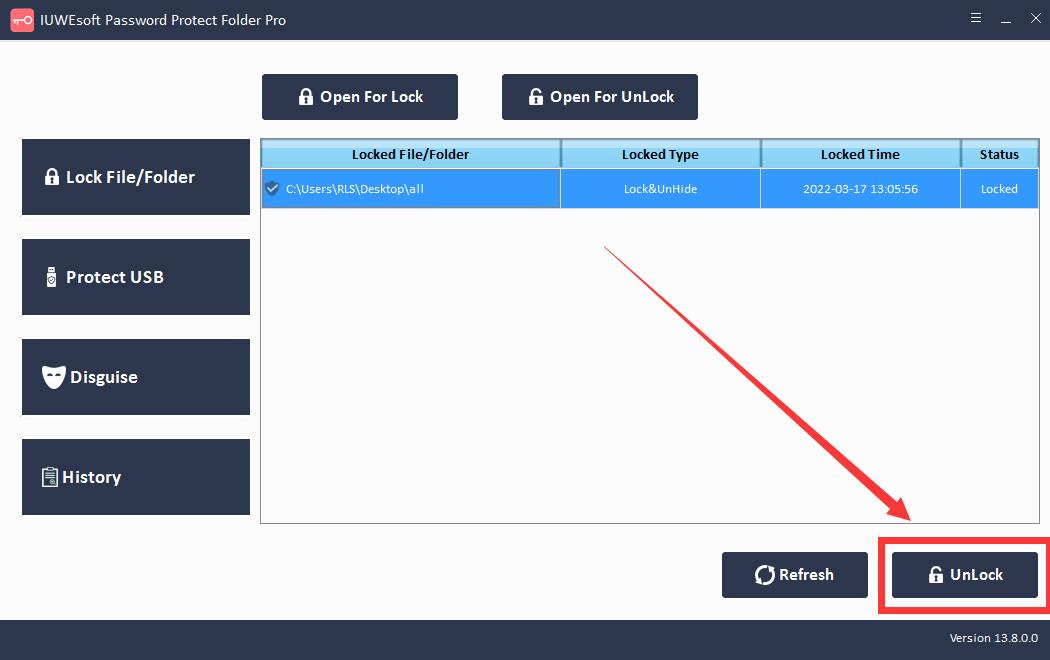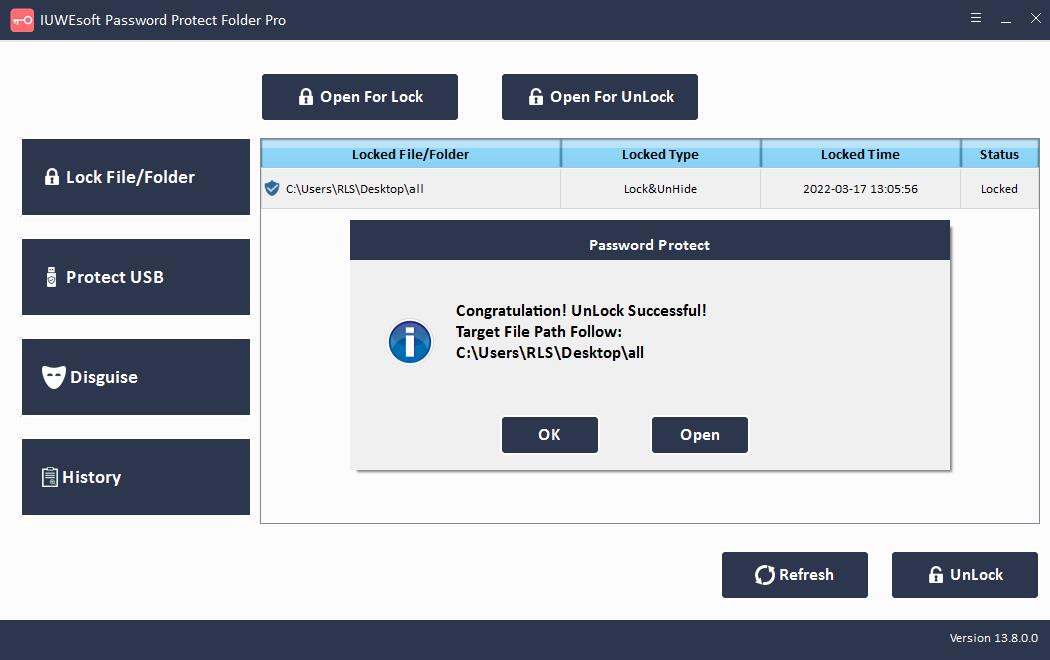Đã giải quyết: 5 cách để bảo vệ thư mục Dropbox bằng mật khẩu trên Windows / Mac
Dropbox giúp bạn dễ dàng bảo vệ và kiểm soát tất cả thông tin nhạy cảm. Nó đã có nhiều lớp bảo vệ và dữ liệu nhạy cảm nhất của bạn được lưu trữ an toàn trên đám mây. Khi bạn thêm bảo vệ bằng mật khẩu, bạn có thể đảm bảo rằng chỉ những người bạn cho phép mới có thể truy cập tệp thông qua Dropbox. Trước khi bất kỳ ai có thể xem hoặc tải xuống tài liệu, mật khẩu bạn sử dụng để bảo vệ tài liệu là bắt buộc. Bạn có thể dễ dàng bảo vệ bằng mật khẩu các tệp PDF và các tệp khác mà không cần phần mềm của bên thứ ba. Trước khi bạn chia sẻ liên kết, tài liệu PDF, Word hoặc tệp hoặc thư mục khác trong tài khoản Dropbox của mình, chỉ cần đặt mật khẩu cho liên kết và người nhận chỉ có thể mở liên kết đó bằng mật khẩu bạn đã đặt. Nếu bạn là người dùng Dropbox Business, bạn có thể hạn chế ai có quyền truy cập vào các tệp nhạy cảm được bảo vệ bằng mật khẩu. Khi bạn đặt ngày hết hạn cho liên kết được chia sẻ trên dropbox.com hoặc ứng dụng dành cho thiết bị di động, người nhận của bạn chỉ có thể truy cập vào liên kết được chia sẻ cho đến khi nó hết hạn. Sau ngày hết hạn, liên kết sẽ bị vô hiệu hóa và không ai có thể xem được.
Một cách khác để bảo vệ hồ sơ công việc khỏi tải xuống dễ dàng là tắt tải xuống từ các liên kết được chia sẻ. Người nhận của bạn sẽ có thể xem trước tệp trên dropbox.com, nhưng họ sẽ không thể tải tệp xuống máy tính của mình. Ngoài ra, sau khi thiết lập xác thực hai yếu tố cho tài khoản Dropbox của bạn, sẽ rất khó để ai đó có thể truy cập vào tài khoản của bạn. Nếu bạn muốn đặt mật khẩu bảo vệ các tệp hoặc thư mục Dropbox được lưu trữ trên máy tính hoặc ổ USB của mình, chúng tôi khuyên bạn nên sử dụng công cụ mã hóa thư mục Dropbox của bên thứ ba.
Phương pháp 1: Thay đổi cài đặt Chia sẻ
Bước 1: Truy cập Dropbox.com và đăng nhập vào tài khoản của bạn. Chọn tệp hoặc thư mục bạn muốn chia sẻ. Và sau đó chọn tùy chọn Chia sẻ bên cạnh thư mục.
Bước 2: Nhấp vào Cài đặt Liên kết.
Bước 3: Chọn "Chỉ những người có mật khẩu". Đặt mật khẩu và nhập mật khẩu để bảo vệ liên kết được chia sẻ. Và sau đó, nhấp vào Lưu cài đặt.
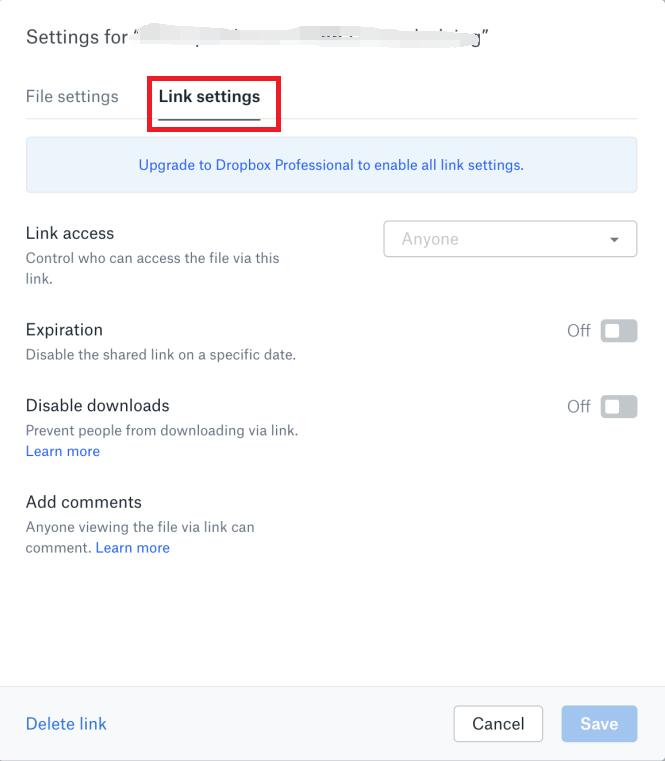
Bước 4: Gửi liên kết bảo vệ bằng mật khẩu cho người dùng khác trên Dropbox hoặc bạn có thể sao chép và dán liên kết được chia sẻ vào email.
Phương pháp 2: Đặt Ngày hết hạn cho Liên kết được Chia sẻ
Bước 1: Đăng nhập vào tài khoản Dropbox của bạn, chọn nút "Chia sẻ" bên cạnh tên tệp hoặc thư mục. Nhấp vào Cài đặt liên kết.
Bước 2: Nhấp vào "Cài đặt liên kết".
Bước 3: Đi tới "Hết hạn" và bật tính năng này. Chọn ngày bạn muốn liên kết được chia sẻ hết hạn và nhấp vào nút Lưu.
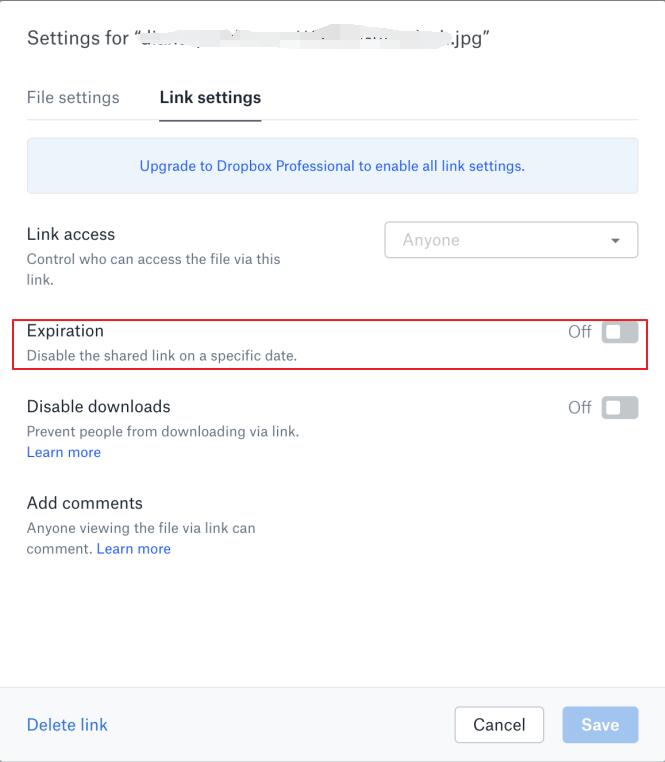
Phương pháp 3: Tắt tải xuống từ các liên kết được chia sẻ
Bước 1: Đăng nhập vào tài khoản Dropbox của bạn; chọn nút "Chia sẻ" bên cạnh tên tệp hoặc thư mục.
Bước 2: Nhấp vào "Cài đặt Liên kết". Và bật "Tắt tải xuống".
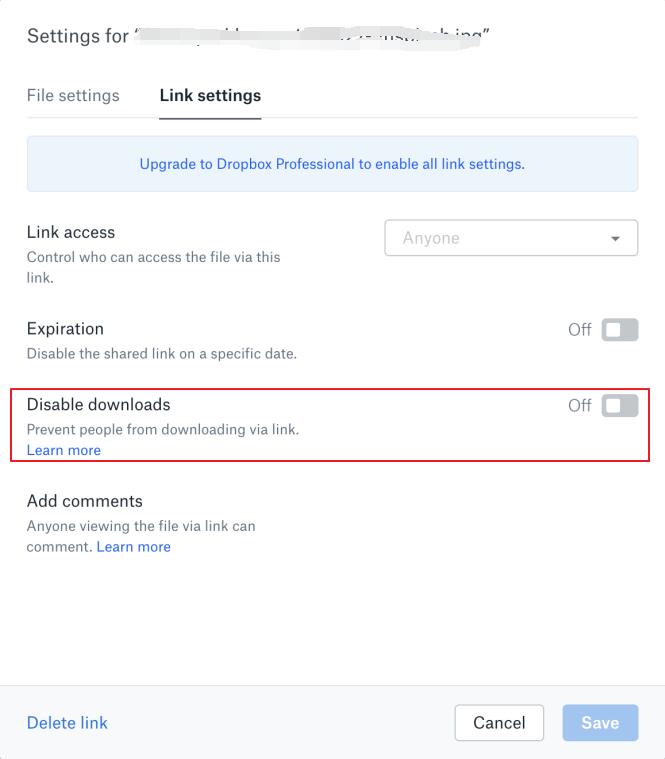
Phương pháp 4: Thiết lập xác thực hai yếu tố
Bước 1: Truy cập tài khoản Dropbox của bạn và đăng nhập. Nhấp vào hình đại diện của bạn. Chọn Cài đặt và chọn tab Bảo mật và chuyển Xác minh hai bước thành Bật.
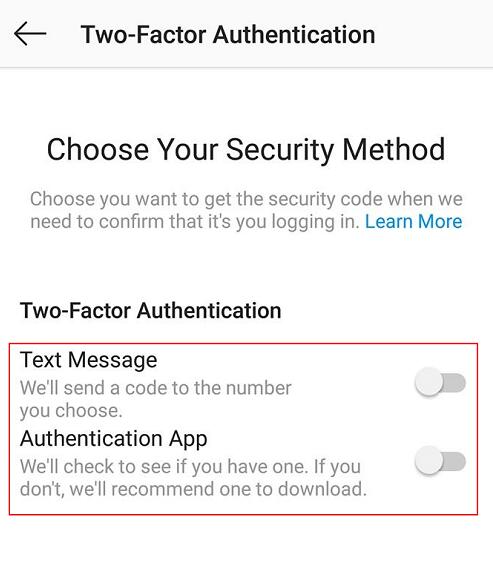
Bước 2: Nhấp vào "Bắt đầu" và nhập lại mật khẩu của bạn.
Bước 3: Chọn xem bạn muốn nhận mã bảo mật của mình bằng tin nhắn văn bản hay ứng dụng dành cho thiết bị di động.
Phương pháp 5: Sử dụng Phần mềm Khóa Thư mục Dropbox
Bạn muốn khóa, ẩn hoặc ngụy trang Thư mục Dropbox được lưu trữ trên ổ cứng / ổ USB cục bộ? Phần mềm của bên thứ ba có thể giúp bạn bảo vệ Thư mục Dropbox bằng mật khẩu.
Bước 1: Tải xuống, cài đặt và khởi chạy phần mềm mã hóa Dropbox Folder Lock - IUWEsoft Password Protect Folder Pro. Nhấp vào "Khóa tệp / thư mục", sau đó nhấp vào nút "Mở để khóa" để chọn Thư mục Dropbox từ ổ cứng cục bộ hoặc ổ USB.


Bước 2: Chọn loại khóa Dropbox Folder (Khóa Dropbox Folder không có Ẩn hoặc Khóa Thư mục Dropbox có Ẩn), nhập và xác nhận mật khẩu rồi bấm vào nút Lock để bảo vệ Dropbox Folder.
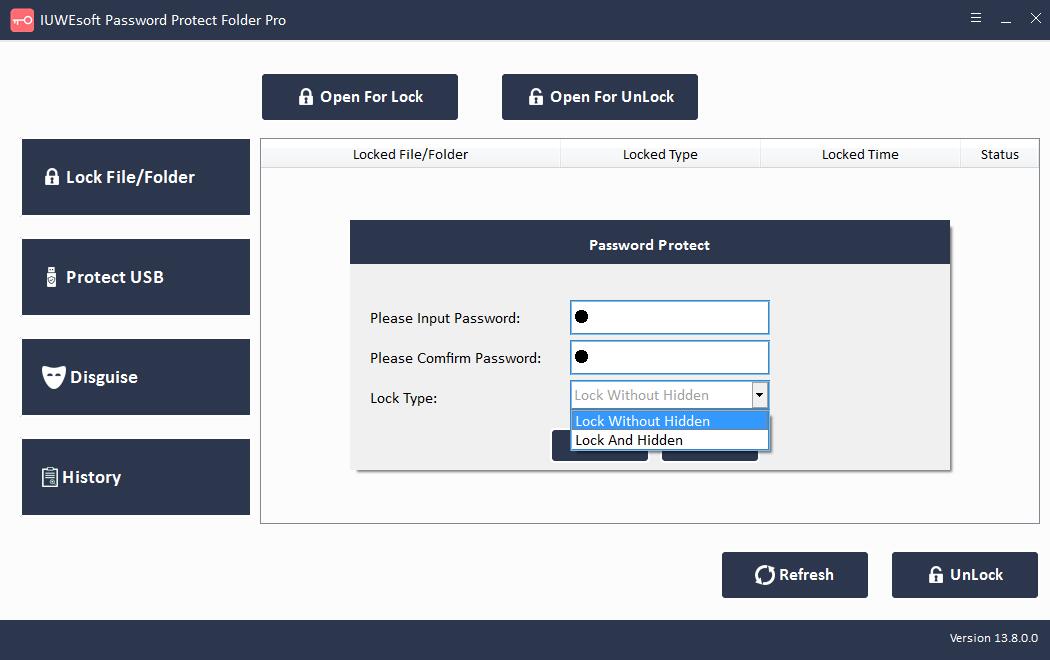
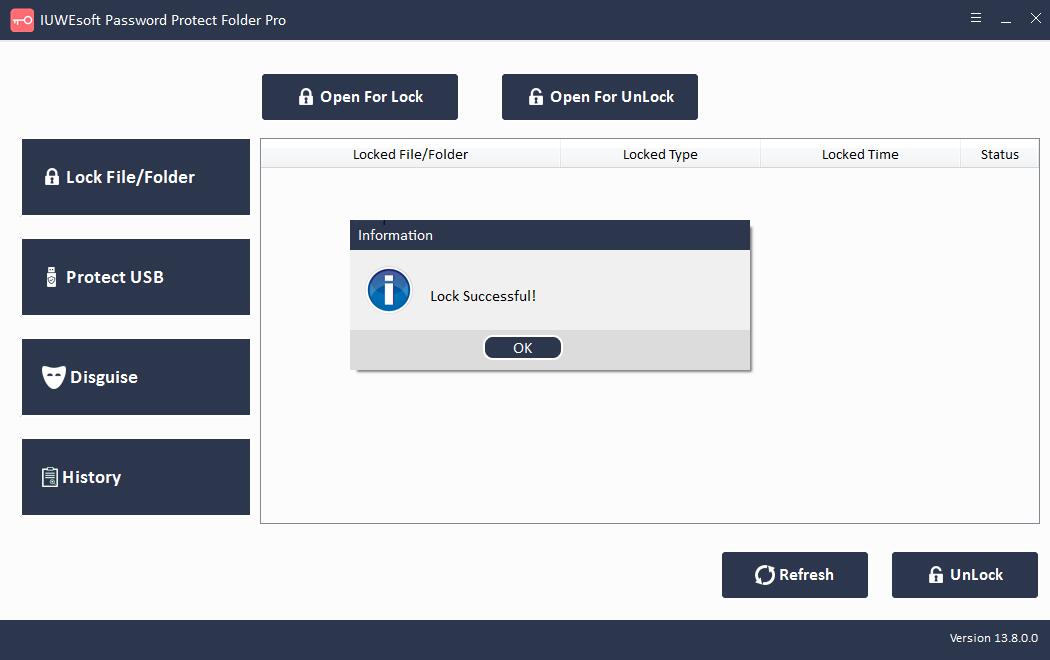
Bước 3: Cách mở khóa Dropbox Folder: chọn Dropbox Folder đã khóa trong giao diện chính rồi bấm vào nút "Unlock", nhập mật khẩu để mở khóa Dropbox Folder.